Namestitev in primarne nastavitve strežnika Ubuntu - Dokazan postopek

- 925
- 26
- Willie Swift
Prvo poznanstvo s katerim koli sistemom je njegova namestitev in konfiguracija. Kljub aktivni razpravi o tej temi na internetu ima veliko uporabnikov dovolj vprašanj. V našem članku bo namestitev strežnika Ubuntu izčrpno obravnavana, tako da ne ostanejo vprašanja in vrzeli.
Naš članek se ne šteje le za namestitev in uglaševanje strežnika Ubuntu, ampak tudi razlog za izbiro nekaterih nastavitev, na katerega lahko vplivajo na nadaljnje delo. Svojo pozornost ustavimo samo na različici strežnika Ubuntu, saj se tu običajno pojavijo glavne težave.

V spodnjem članku vam bomo povedali, kako namestiti in konfigurirati Ubuntu-Server
No, začnimo - namestitev strežnika Ubuntu se začne s prenosom sveže izdaje. Vedno ga najdete na povezavi http: // www.Ubuntu.Com/prenos/strežnik. Po mnenju številnih razvijalcev je bolje staviti na izbiro različic LTS glede na njihovo stabilnost z dolgoročno podporo. Toda navadne različice so praviloma neke vrste odlagališča, testiranje novih tehnologij, včasih so težave nestabilnega delovanja posameznih funkcij. In tam je običajno podporno obdobje nepomembno, zaradi česar so popolnoma neprimerni za strežniške sisteme.
Nastavitve in namestitev strežnika Ubuntu - glavni postopek akcije
Prva stvar, ki jo lahko vidite pri nalaganju iz namestitvenega domačega zvočnika, je meni iz izbire jezika. Jezik, v katerem se bo v prihodnosti prikazal meni namestitvenega programa, tudi jezik samega sistema in ustvari lokalno. Ne samo prikaz simbolov nacionalnih abecede, ampak tudi delo različnih storitev, programi, ki so ključni za dana regionalna stališča, so dejansko odvisni od nabora domačinov. Presenetljiv primer v zvezi s tem je strežnik 1C.
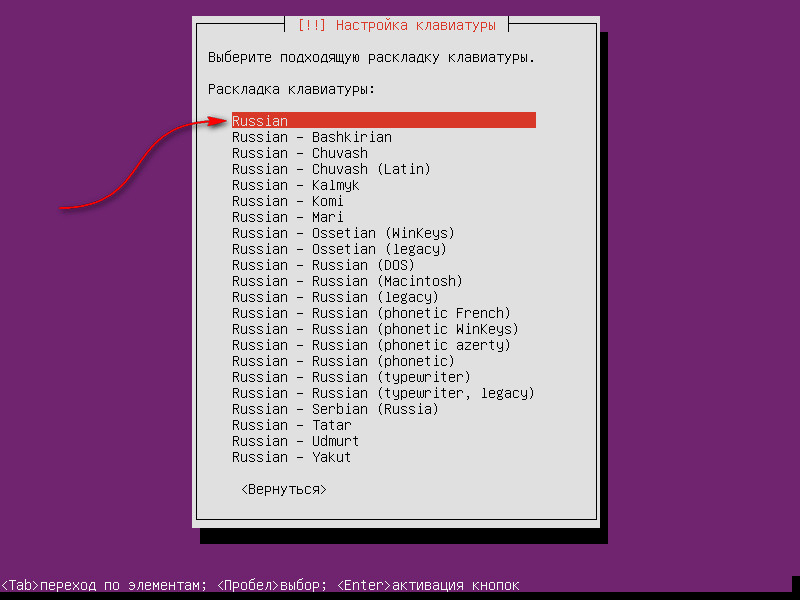
Izberite svojo lokalno postavitev
Po izbiri bo sistem v jeziku, ki ga določi uporabnik. Tukaj takoj priporočamo, da opustite funkcijo samodejnega določanja postavitve - bolje je, da sami izberete ustrezno možnost s seznama.
Na naslednji stopnji bo sistem poskušal dobiti ustrezne omrežne nastavitve. Ker imajo omrežja običajno strežnik DHCP, bo sistem na tej stopnji že poskušal konfigurirati omrežje z ustreznim dostopom do interneta.
Če iz določenih razlogov ni mogoče samodejno dobiti potrebnih omrežnih nastavitev, jih je mogoče nastaviti ročno ali po želji ta korak preprosto prenese. Recimo, da smo kliknili "Preskoči nastavitev omrežja".
Nato moramo nastaviti ime sistema in uporabniškega imena. Pomembno je upoštevati, da je Ubuntu nameščen z odklopljenim računom korena. Zato bo uporabnik, ustvarjen na tej stopnji, lahko povečal svoje pravice do super uporabnikov zahvaljujoč ekipi Sudo.
Pomembno je tudi zapomniti, da je Linux odvisen od registra, zato pravilo dobrega tona vključuje delo samo s simboli spodnjega registra, tudi če označuje imena uporabnikov.
Poleg tega bo med postopkom namestitve predlagano šifriranje domačega kataloga - bolje je zavrniti to možnost.
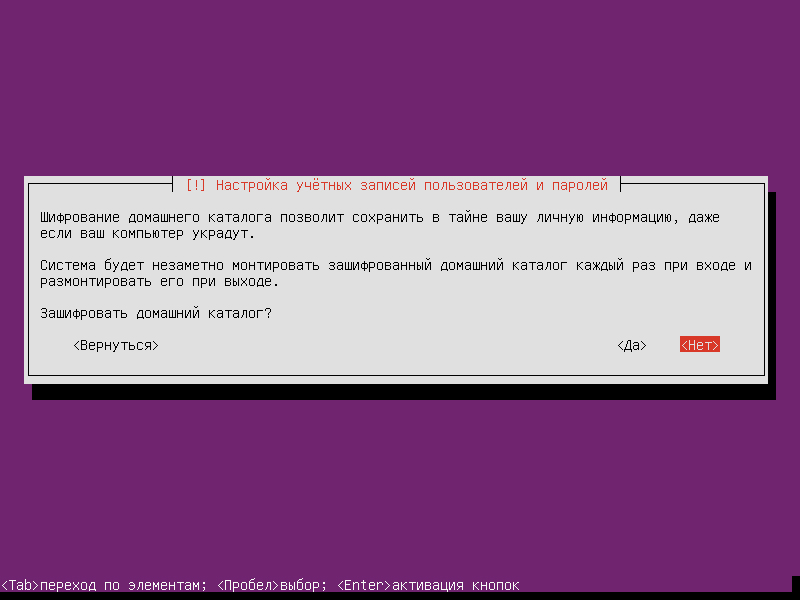
Priporočljivo je, da izberete št
Naslednja faza - nastavili smo časovni pas za delo. Pomembno je skrbno in odgovorno pristopiti k tej nalogi. Ker je rezultat napačno uveljavljenega začasnega pasu okvave pri delu različnih storitev ali v aplikacijah, so lahko netočne informacije.
Pomembno je navesti svoj časovni pas in mu ne ustreza premik iz GMT. To je pomembno, da se pri spreminjanju časovnih pasov pri nas pravilno uporablja obnova sistema.
Po nastavitvi faze ure je najpomembnejši korak nastavitev diska. Na voljo je sistem več razpoložljivih možnosti, vključno s samodejnim označevanjem. Običajno uporabniki izberejo samo ta izdelek. Če govorimo o edinem disku, v razčlenitvi ni posebnega smisla, razen pri delu z namiznimi sistemi, kjer je treba /dom še vedno odpeljati v ločen razdelek.
Za naložene sisteme je odstranjevanje odsekov s podatki ustrezno. Zlasti konec odsekov/var/www ali/opt/zimbra, na ločenih diskovnih nizih. V drugih primerih lahko samozavestno delate z avtomatskimi oznakami brez LVM.
Namestitev posodobitev postane tudi precej pomembna faza. Tu je vprašanje dvoumno. Po eni strani so zaradi posodobitev ustrezne ranljivosti platforme pravočasno zaprte, kar podpira trenutno stanje operacijskega sistema. Vendar je vredno razumeti - z nenadzorovano posodobitvijo je možen problem resnih napak.
Vsak skrbnik določi, da je primerna možnost. Vendar je treba pri delu z odgovornimi sistemi namestiti posodobitve ročno.
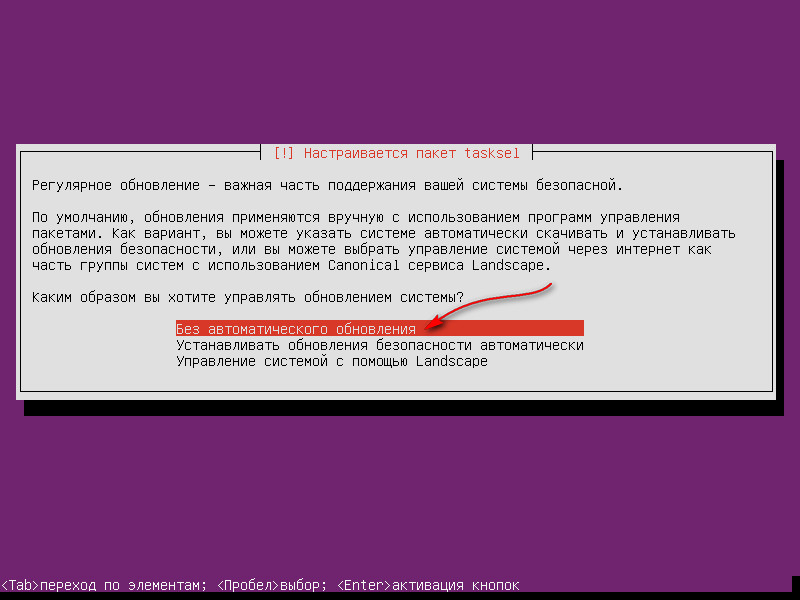
Izberite pomen, ki vam ustreza
Izbira programske namestitve Ubuntu Server
Po namestitvi osnove sistema je možnost izbire ustreznih sklopov. Na tej stopnji lahko takoj namestite ustrezne vloge, da dobite sistem, ki je takoj pripravljen za nadaljnjo uglasitev na izhodu. Je taka priložnost slaba, zlasti pri delu novincev administratorjev? Pravzaprav je res slabo.
Poskusili bomo razložiti, zakaj je takšna situacija negativna. V tem primeru bo za administratorja sam sistem ostal nekakšen "črna škatla", saj nima pojma z namenom in vlogo posameznih paketov za stabilno delovanje celotnega sistema.
Zato je bolje opustiti možnosti, ki jih predlaga sistem, in začnite ročno namestiti potrebne pakete. Zahvaljujoč temu bo skrbnik lahko bolje razumel posebnosti sistema, načela interakcije njegovih posameznih komponent.
Ko se pojavi takšna možnost, ne izberemo ničesar - samo kliknite zavihek in kliknite "Nadaljuj".
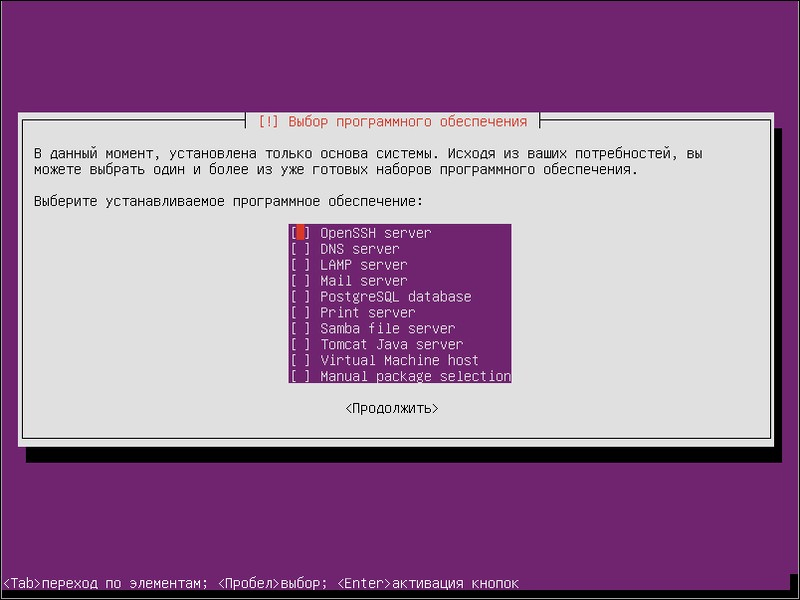
Priporočamo, da ta korak preskočite brez instalacij
Dokler poteka nadaljnja namestitev sistema, se lahko mirno sprostite ali pa si privoščite kavo. Tudi pri delu s sodobnimi sistemi tega delovanja potrebujete določen čas.
Na koncu postopka namestitve bo predlagana namestitev zagonskega nakladalnika. Takšen predlog je najbolje sprejeti za udobje našega dela.
Nato bodo predlagani sistem za zagon sistema. Po ponovnem nalaganju je postopek namestitve v celoti zaključen - imamo celoten OS, pripravljen za potrebno delo.
Po namestitvi nadaljujemo z nastavitvijo in sodelovanjem s sistemom
Pravzaprav ne bi posvetili posebne pozornosti tej številki prve predstavitve. Toda pregledi in mnenja naših bralcev potrjujejo - to vprašanje si dejansko zasluži posebno pozornost, mnogi administratorji se soočajo s številnimi težavami.
Takoj bomo rekli, postopek vnosa gesla v sistem ne pomeni nobenega dialoga Windows. Tu je treba preprosto vnesti potrebno kombinacijo in pritisnite Enter. Čeprav navzven ni oken in zahtev. To so storili razvijalci posebej zaradi varnosti - tako da pri poskusu vdreja gesla ni bilo mogoče videti njegove dolžine.
Po vstopu v sistem moramo najprej nastaviti omrežje. Privzeti sistem je predlagan z urejevalnikom Nano. Glede na udobje je bistveno slabši od klasičnega MC, vendar morate biti sposobni sodelovati z obstoječimi viri.
Najprej moramo povečati pravice do ravni velesile:
Sudo -s
Nato z urejevalnikom odprite konfiguracijsko datoteko z omrežnimi nastavitvami. Če želite to narediti, vnesite ukaz:
Nano/etc/omrežje/vmesniki
To datoteko je treba vnesti na to vrsto:
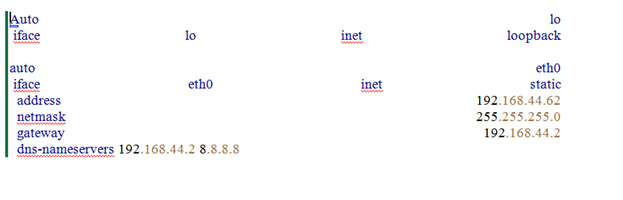
Sledite konfiguraciji, kot je prikazano na sliki
Po urejanju in zapiranju datoteke bomo uporabili ukaz za ponovni zagon za ponovno zagon računalnika.
S pravilnim izvajanjem celotnega postopka bo sistem imel dostop do interneta. Za zagotovitev uporabe internetne povezave bomo uporabili ping y.ru
Nato lahko že nadaljujete z namestitvijo potrebnih aplikacij, konfiguratorjev, drugih nastavitev, ki upoštevajo vaše naloge in prednostne naloge. Prav tako ne pozabite na nastavitev vlog in drugih možnosti - vendar so vse to posamezna vprašanja, ki zahtevajo ločen članek.
- « Pravilna namestitev strežnika Webmin Ubuntu
- Brezžični ADSL Marchrotizer TP-LINK TD-W8951ND Značilnosti, postopek prilagajanja in vdelana programska oprema »

